- 冒险村物语
- 英雄无敌3塔防
- 驾考家园手游
怎么用剪辑师裁剪视频画面 剪辑师裁剪视频画面的方法操作步骤
2017-07-04
怎么用剪辑师裁剪视频画面 剪辑师裁剪视频画面的方法操作步骤 我们的生活中越来越离不开电脑,但在使用电脑的过程中总会遇到各种各样的问题。知识屋致力于给电脑小白朋友们介绍一些简单常用问题的解决方法,这次给大家介绍的是剪辑师裁剪视频画面的方法。
1、首先打开剪辑师软件,如果是第一次使用还需要我们注册才行,注册完毕后登陆账号;
2、登陆完毕后在剪辑师界面右上方的位置点击“插入素材”按钮,并将想要裁剪的素材添加进来;
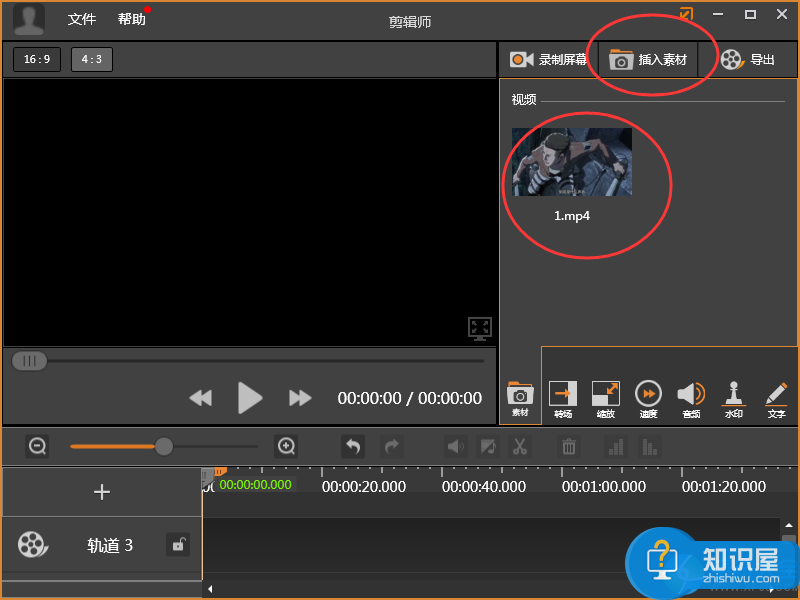
3、添加完毕后将该视频拖动到素材区,如下图所示:
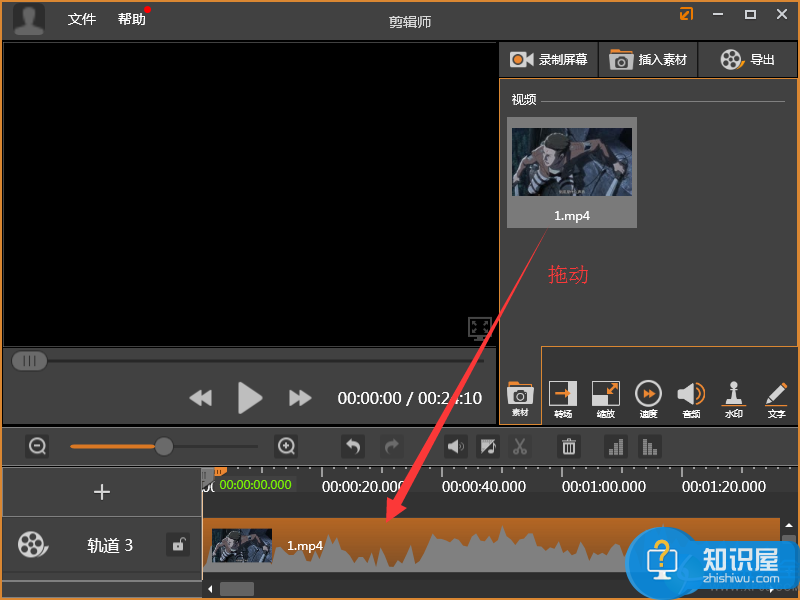
4、之后在剪辑师界面左上方的视频播放窗口中,通过拖动视频四周的边框来选取截取的区域,如下图所示:
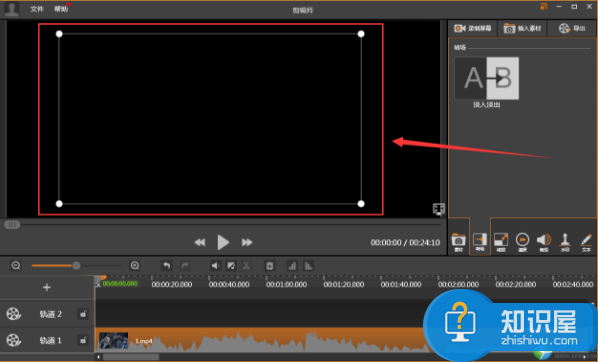
5、选择好截取的区域后点击“导出”,最后再选择一下裁剪视频的清晰度以及保存位置就可以了。
以上就是为您介绍的剪辑师裁剪视频画面的方法,有兴趣的朋友可以试试以上方法,这些方法简单容易上手,希望对解决大家的问题有一定的帮助。
人气推荐
知识阅读
精彩推荐
- 游戏
- 软件
-

军团三国手游下载v1.2 安卓版
卡牌对战 179.1M
下载 -

歪歪西游游戏下载v2.0 安卓版
其它手游 16.0M
下载 -

出击吧师兄官方下载v2.0.1 安卓版
卡牌对战 204.9M
下载 -

海魂游戏最新版下载v1.0 安卓版
角色扮演 253.5M
下载 -

梦幻西游虫虫版本下载v1.519.0 安卓版
其它手游 1.92G
下载 -

宝宝超市春节版游戏最新版下载v9.87.58.00 安卓官方版
经营养成 163.7M
下载 -

梦幻西游二维版下载v1.519.0 安卓版
其它手游 1.92G
下载 -

奇妙传统节日宝宝巴士官方版下载v9.87.00.00 安卓版
其它手游 117.9M
下载
-
趣游捕鱼高爆版官方最新版下载v12.0 安卓版
下载
-
趣游捕鱼官方正版手游下载v12.0 安卓最新版
下载
-
永夜降临复苏游戏下载v3.5.7 安卓最新版
下载
-
创世战车手游下载v1.45.1.98037 安卓版
下载
-
dokkan七龙珠爆裂激战国际版手游下载v5.28.6 安卓版
下载
-
这就是江湖官方版下载v12.6.6 安卓最新版本
下载
-
热血美职篮手游下载v1.19020.1722.0 安卓版
下载
-
斗罗大陆魂师对决手游官方版下载v2.31.1 安卓版
下载










